
Духан Е.И. и др. Применение программно-аппаратных средств защиты компьютерной информации, 2008
.pdf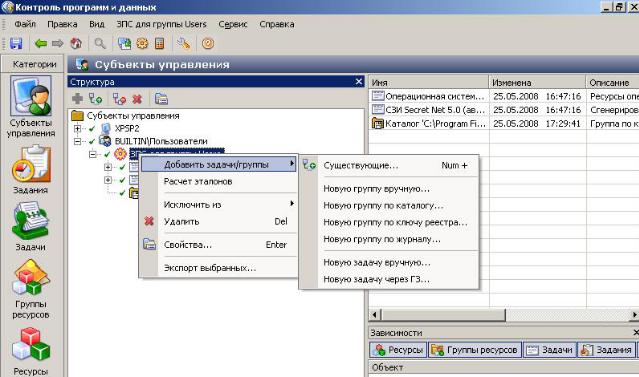
22.Выбрать пункт «Добавить задачи/группы» «Новую группу по катало-
гу…». Указать каталог «C:\Program Files».
23.Зарегистрироваться пользователем Клинов, убедиться, что теперь он может запускать программы офисного пакета.
Рис. 2.42. Добавление разрешенных программ для групп пользователей
Механизм замкнутой программной среды (ЗПС) надежно защищает систему от запуска пользователем несанкционированных приложений. Так, в случае несанкционированного создания пользователем исполняемого файла в разрешенном каталоге, например, в папке «C:\WINDOWS», он не будет входить в список ЗПС. Подменить исполняемый файл, разрешенный к запуску, также невозможно, так как для каждого исполняемого модуля из списка ЗПС вычисляется контрольный эталон по одному из пяти алгоритмов (CRC7, ЭЦП, ХЭШ, имитовставка, полное совпадение).
2.4.7. Контроль целостности
СЗИ «Secret Net 5.0-C» включает в свой состав подсистему проверки целостности. СЗИ позволяет осуществлять контроль целостности файлов, каталогов, ключей реестра и их значений. По каждому из объектов может быть задан один из четырех типов контроля: сравнение содержимого объекта, атрибутов объекта, прав доступа, существование объекта. Алгоритмами проверки содержимого могут быть: сравнение содержимого, алгоритм CRC-7, имитовставка по ГОСТ 28147–89, электронно-цифровая подпись по ГОСТ Р 34.10–94, хэшфункция.
111
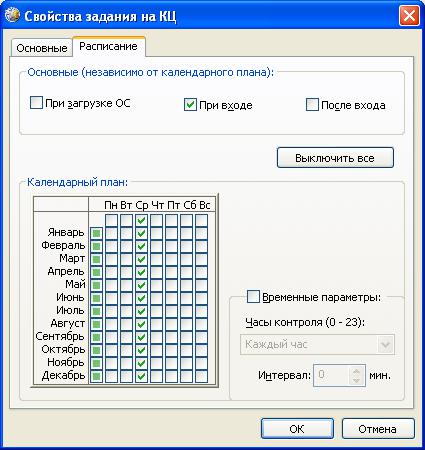
При нарушении целостности в СЗИ предусмотрена реакция в виде регистрации события в журнале, блокировки компьютера, восстановления исходного контролируемого параметра из эталона, либо пересчета контрольного значения. Контроль целостности может выполняться при загрузке ОС, при регистрации пользователя, при выходе пользователя либо по специально заданному расписанию. Добавление задания на контроль целостности производится в программе «Контроль программ и данных» автоматически или вручную, аналогич-
но созданию списка ЗПС: «Контроль программ и данных» «Задания» «задания на КЦ по умолчанию» «Свойства задания на КЦ». В окне «рас-
писание» (рис. 2.43) можно настроить расписание периодического автоматического выполнения КЦ. Контроль целостности выбранных объектов может выполняться также при загрузке операционной системы, при логическом входе пользователя в систему или при выходе пользователя из нее.
Рис. 2.43. Настройка контроля целостности в СЗИ «Secret Net 5.0-C»
ВЫПОЛНИТЬ!
24.Зарегистрироваться администратором, создать в каталоге «C:\База данных» короткий текстовый файл «DB.txt». Настроить контроль целостности этого файла с указанием контроля содержимого объекта по алгоритму ГОСТ Р 34.11–94 с регистрацией в журнале безопасности и блокировкой компьютера (рис. 2.44). Указать проведение контроля при входе.
112

25.Изменить содержимое файла «DB.txt». Завершить сеанс работы администратора. Можно ли зарегистрироваться иным пользователем, кроме администратора?
26.Выполнить пересчет эталонов контролируемых параметров ресурса
«DB.txt».
27.Войти в систему пользователем Клинов, убедиться в отсутствии сообщения о нарушении контроля целостности.
Рис. 2.44. Создание задания контроля целостности
2.4.8. Регистрация событий
СЗИ «Secret Net 5.0-C» для регистрации событий использует стандартные средства, присутствующие в ОС Windows NT, дополняя их возможностью регистрации ряда специальных событий. Важной особенностью реализации механизма регистрации событий является возможность использования как общего для всех пользователей перечня регистрируемых событий, так и персонального перечня, составляемого индивидуально для каждого пользователя.
Настройка политики аудита производится в оснастке «Локальные пара-
метры безопасности» «Параметры Secret Net» «Регистрация собы-
тий» (рис. 2.45).
113
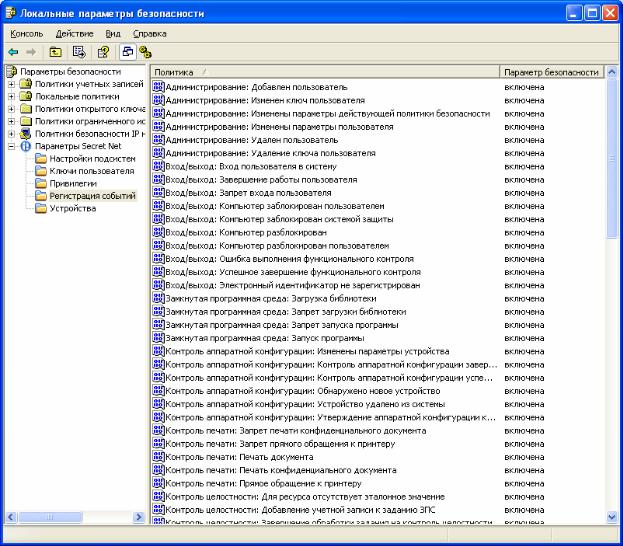
Рис. 2.45. Настройка политики аудита в СЗИ «Secret Net 5.0-C»
Анализ событий безопасности может производиться в стандартном окне «Просмотр событий» ОС Windows NT или с использованием специального средства «Журналы» СЗИ: «Пуск» «Программы» «Secret Net 5» «Журналы». В этом окне (рис. 2.46) доступен просмотр журналов регистрации запуска приложений, системных событий и событий безопасности. Кроме того, имеется специальный журнал «Secret Net», в котором регистрируются критически важные для защищаемой системы и самого СЗИ события.
ВЫПОЛНИТЬ!
28.Зарегистрироваться администратором и в журнале событий найти событие, связанное нарушением целостности файла «DB.txt».
29.Найти записи, связанные с получением доступа к каталогу «C:\Проекты\Полет\Текстовые документы\Секретно» пользователем Клинов. Установить фильтр по типу события – «Доступ к конфиденциальному документу» и по имени пользователя – Клинов.
114
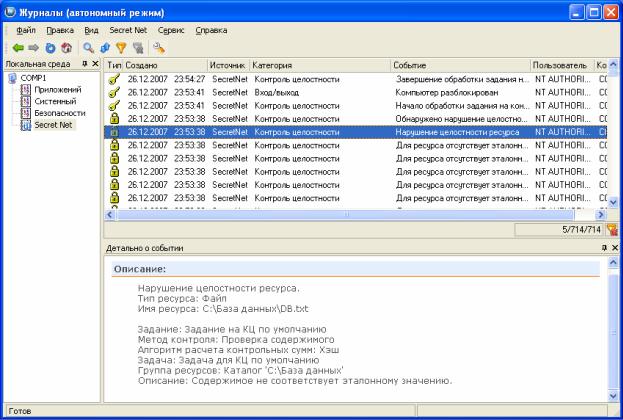
Рис. 2.46. Просмотр журналов регистрации событий
2.4.9. Печать штампа
СЗИ «Secret Net 5.0-C» позволяет создавать штамп на конфиденциальных документах, отправляемых на печать при использовании редактора MS Word и таблиц Excel. В процессе печати СЗИ дополняет колонтитулы печатаемого документа рядом полей. Перечень заполняемых полей формируется в файле – шаблоне STAMP.RTF, находящемся в каталоге «C:\Program Files\Infosec\ SecretNet5\Client».
Особенностью работы СЗИ «Secret Net 5.0-C» с конфиденциальными документами программ MS Word и Excel является создание временных техноло-
гических файлов в каталоге «C:\Documents and Settings\ %имя_пользователя%\Local Settings\Temp». В связи с тем, что при открытии конфиденциальных документов программа MS Word получает соответствующую метку конфиденциальности, то создаваемые временные файлы также должны получать соответствующие метки полномочного доступа. В соответствии с правилами полномочного доступа, каталог «C:\Documents and Settings\%имя_пользователя%\Local Settings\Temp», в котором создаются временные файлы, должен иметь метку конфиденциальности не ниже открываемых документов. Для этого необходимо в параметре HKLM\SYSTEM\ CurrentControlSet\Services\SnMC5xx\Params\SourceRedirect реестра ОС Windows добавить строку «\Local Settings\Temp».
115
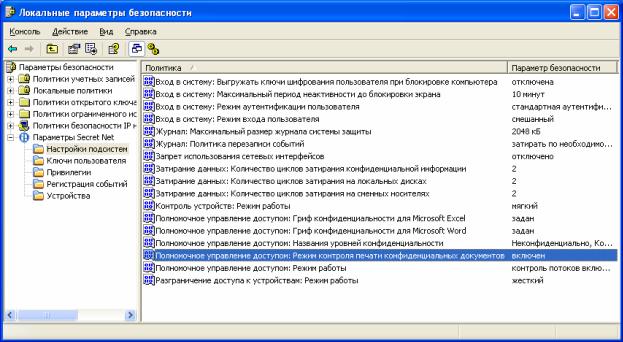
Работа с конфиденциальными документами в режиме печати должна быть начата с включения параметра «Полномочное управление доступом: Режим контроля печати конфиденциальных документов» в оснастке «Локальные политики безопасности» «Настройки подсистем» (рис. 2.47).
Рис. 2.47. Установка параметра «Полномочное управление доступом: Режим контроля печати конфиденциальных документов»
ВЫПОЛНИТЬ!
30.Установить параметр «Полномочное управление доступом: Режим контроля печати конфиденциальных документов».
31.Открыть редактор реестра, в параметре HKEY_LOCAL_MACHINE \SYSTEM\CurrentControlSet\Services\SnMC5xx\Params\SourceRedirect добавить строку «\Local Settings\Temp».
Если параметр «Полномочное управление доступом: Режим контроля печати конфиденциальных документов» установлен и компьютер перезагружен, то нажатием кнопки «Редактировать» («Локальная политика безопасности»
«Параметры Secret Net» «Настройки подсистем» «Полномочное управление доступом: Гриф конфиденциальности для Microsoft Word») мо-
жет быть запущена программа MS Word в режиме редактирования файла STAMP.RTF. Перейдя в режим редактирования колонтитулов, можно изменить содержание штампа, добавив в него требуемые поля (рис. 2.48). В шаблоне предусмотрено два варианта штампа, выбор варианта производится в процессе работы с документом при помощи панели инструментов «Грифы Secret Net». Часть полей в штампе заполняется автоматически, а часть требует заполнения пользователем в процессе вывода конфиденциального документа на печать.
116
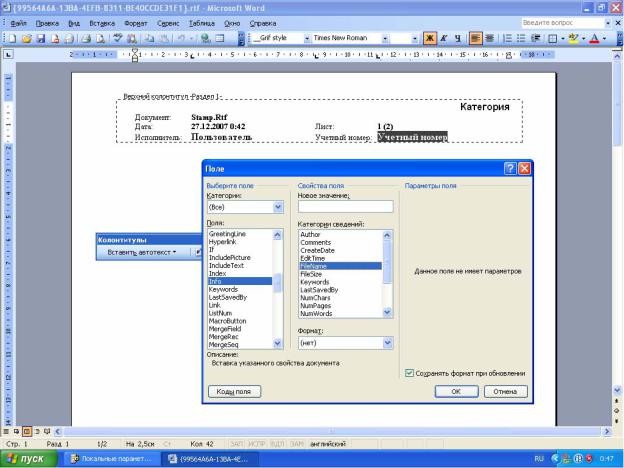
Рис. 2.48. Редактирование штампа конфиденциального документа
ВЫПОЛНИТЬ!
32.Зарегистрироваться пользователем Клинов с максимальным уровнем конфиденциальности, создать в каталоге «C:\Проекты\ Полет\Текстовые документы\Секретно» документ в формате MS Word.
33.Открыть созданный документ, выбрать «Гриф #2» в списке грифов Secret Net, выполнить предварительный просмотр печати документа.
2.4.10. Гарантированное удаление данных
Для включения механизма гарантированного уничтожения данных необ-
ходимо в оснастке «Локальные политики безопасности» «Параметры Secret Net» «Настройки подсистем» изменить параметры «Затирание данных: Количество циклов затирания конфиденциальной информации», «Затирание данных: Количество циклов затирания на локальных дисках» и «Затирание данных: Количество циклов затирания на сменных носителях», указав в них ненулевое значение (рис. 2.49). Количество циклов затирания может варьироваться от 1 до 10.
117
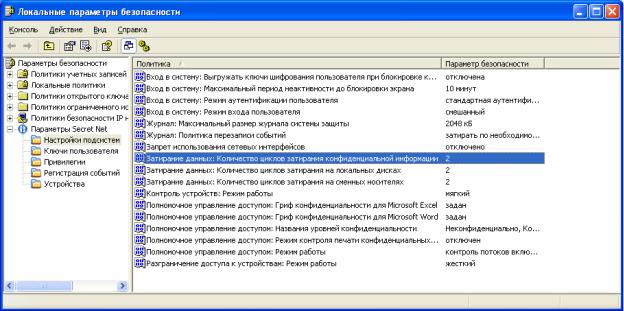
Рис. 2.49. Установка количества циклов затирания данных
ВЫПОЛНИТЬ!
34.Зарегистрироваться Администратором, включить параметры «Затирание данных: Количество циклов затирания конфиденциальной информации», «Затирание данных: Количество циклов затирания на локальных дисках».
35.Зарегистрироваться пользователем Клинов, создать короткий текстовый документ в каталоге «Секретно».
36.Зарегистрироваться Администратором, с помощью дискового редактора найти файловую запись созданного документа, отметить номер кластера, в котором хранятся данные.
37.Зарегистрироваться пользователем Клинов, удалить документ без помещения его в «Корзину».
38.Зарегистрироваться Администратором, открыть содержимое отмеченного кластера. Отметить изменения, произошедшие в кластере.
2.4.11. Настройка механизма шифрования
Являясь комплексной системой защиты компьютерной информации, СЗИ «Secret Net 5.0-C» позволяет пользователям шифровать персональные данные. В системе используется классический подход к организации криптозащиты данных, при котором информация зашифровывается на основе симметричных ключей, а те в свою очередь зашифровываются открытыми ключами пользователей и хранятся в заголовках зашифрованных файлов. Открытые ключи пользователей хранятся в локальной базе данных «Secret Net 5.0-C», закрытые ключи – в его персональном идентификаторе. Доступ к зашифрованным файлам могут иметь несколько пользователей, если их заголовок содержит ключ шифрования данных, зашифрованный несколькими персональными ключами.
118
В системе «Secret Net 5.0-C» управление шифрованием файлов и доступ к зашифрованным файлам осуществляются на уровне каталогов. Зашифрованные файлы располагаются только в шифрованных каталогах. Шифрованные каталоги могут содержать нешифрованные файлы и подкаталоги. Для пользователей, обладающих доступом к зашифрованным файлам, подсистема автоматически (на лету) расшифровывает содержимое зашифрованного файла при его чтении и автоматически зашифровывает содержимое файла при его сохранении. Расшифрование файла, находящегося в шифрованном каталоге, переводит его в открытое состояние, оставляя его в том же каталоге. Расшифрование каталога переводит в открытое состояние все находящиеся в нем зашифрованные файлы.
Пользователь, не имеющий доступа к шифрованному каталогу, может только просматривать его содержимое. Порядок работы с нешифрованными файлами, находящимися в таком каталоге, не отличается от обычного порядка работы с открытым каталогом. При этом пользователь не имеет доступа к содержимому зашифрованных файлов в каталоге и не может копировать, перемещать и удалять зашифрованные файлы.
Пользователи, имеющие доступ к шифрованному каталогу, получают разные права в зависимости от той роли, которую они играют в системе:
•роль владельца ресурса, которым является пользователь, создавший шифрованный каталог (создавать шифрованные каталоги может пользователь, обладающий на данном компьютере привилегией «Создание шифрованного ресурса»);
•роль пользователя ресурса, имеющего право доступа к зашифрованным файлам чужого шифрованного каталога.
Для того чтобы пользователи компьютера могли защищать свои файлы, используя механизм шифрования, и имели возможность работать с зашифрованными файлами других пользователей, администратор безопасности должен выполнить в системе следующие настройки:
•предоставить пользователям привилегию на создание шифрованных ресурсов;
•присвоить пользователям персональные идентификаторы;
•выдать пользователям криптографические ключи;
•настроить параметры смены криптографических ключей;
•настроить регистрацию событий, связанных с работой механизма
шифрования.
После выполнения указанных процедур необходимо довести до сведения пользователей порядок работы с зашифрованными ресурсами.
В «Secret Net 5.0-C» используются 2 привилегии, связанные с шифрованием файлов. Привилегия «Создание шифрованного ресурса» позволяет создавать каталоги для хранения зашифрованных файлов. После установки «Secret Net 5.0-C» эта привилегия по умолчанию предоставляется двум стандартным группам пользователей: «Администраторы» и «Пользователи». Привилегия «Удаление шифрованного ресурса при отсутствии ключа» позволяет удалять
119

зашифрованные файлы и каталоги без их расшифрования и по умолчанию предоставляется группе «Администраторы».
Предоставление привилегий осуществляется в оснастке «Локальная политика безопасности» «Параметры Secret Net» «Привилегии». При этом в правой части окна появится список привилегий «Secret Net 5.0-C». Здесь необходимо вызвать контекстное меню для строки «Шифрование файлов: Создание шифрованного ресурса», выбрать в нем команду «Свойства» и добавить пользователей, которым необходимо разрешить шифрование данных (рис. 2.50). Таким же образом следует поступить с привилегией «Удаление шифрованного ресурса при отсутствии ключа».
Персональный идентификатор – отдельное аппаратное устройство, предназначенное для хранения персональных данных, которые необходимы для идентификации и аутентификации пользователя. В идентификаторе так же хранятся криптографические ключи пользователя. Для хранения криптографических ключей также могут использоваться сменные носители, такие как дискеты, Flash-карты, USB Flash-накопители и т. п.
Рис. 2.50. Предоставление пользователям привилегий шифрования
Персональный идентификатор выдается пользователю компьютера администратором безопасности. Идентификаторы должны быть присвоены и выданы каждому пользователю, работающему с шифрованными ресурсами. Один и тот же персональный идентификатор не может быть выдан нескольким пользователям. В то же время администратор может выдать пользователю несколько
120
